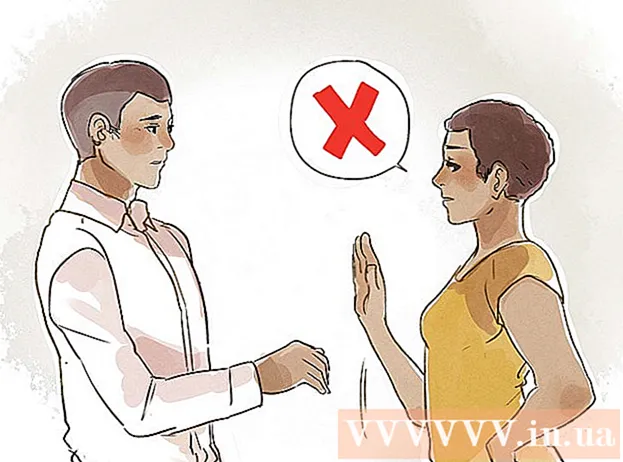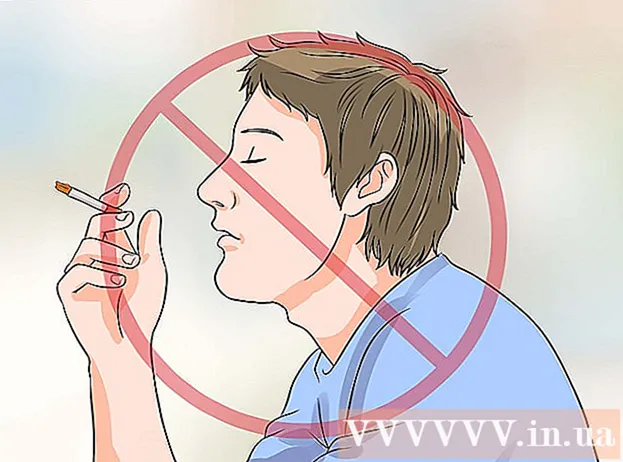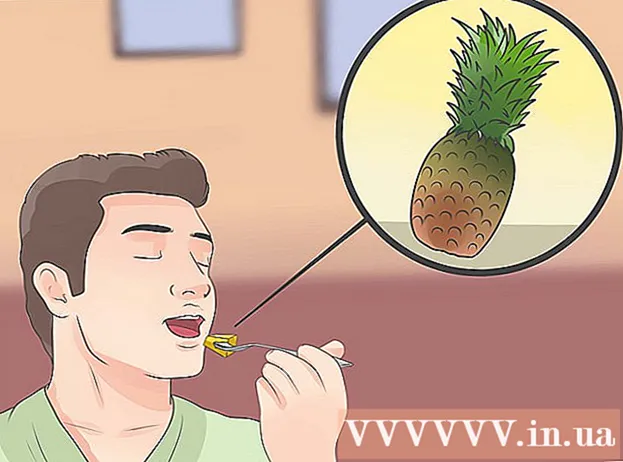Autor:
Alice Brown
Erstelldatum:
26 Kann 2021
Aktualisierungsdatum:
1 Juli 2024

Inhalt
In diesem Artikel erfahren Sie, wie Sie Firefox-Add-Ons installieren.
Schritte
 1 Um die heruntergeladene Datei schnell zu finden, laden Sie sie am besten auf Ihren Desktop herunter. Dann können Sie mit der rechten Maustaste darauf klicken und "Nach Viren suchen" auswählen. Um Firefox so zu konfigurieren, dass Dateien direkt auf den Desktop heruntergeladen werden, klicken Sie auf "Einstellungen" - "Allgemein" und legen Sie in der Zeile "Pfad zum Speichern von Dateien" den Pfad zum Desktop fest.
1 Um die heruntergeladene Datei schnell zu finden, laden Sie sie am besten auf Ihren Desktop herunter. Dann können Sie mit der rechten Maustaste darauf klicken und "Nach Viren suchen" auswählen. Um Firefox so zu konfigurieren, dass Dateien direkt auf den Desktop heruntergeladen werden, klicken Sie auf "Einstellungen" - "Allgemein" und legen Sie in der Zeile "Pfad zum Speichern von Dateien" den Pfad zum Desktop fest.  2 Klicken Sie auf „Einstellungen“ – „Add-ons“, um eine Liste der bereits installierten Add-ons anzuzeigen. Sie können installierte Add-Ons aktualisieren, deinstallieren, deaktivieren oder neue herunterladen. (Durch das Deaktivieren wird das Add-On nicht entfernt.)
2 Klicken Sie auf „Einstellungen“ – „Add-ons“, um eine Liste der bereits installierten Add-ons anzuzeigen. Sie können installierte Add-Ons aktualisieren, deinstallieren, deaktivieren oder neue herunterladen. (Durch das Deaktivieren wird das Add-On nicht entfernt.) - Wenn Sie das Add-On gefunden haben, klicken Sie auf Installieren. Add-ons können signiert (mit einem Sicherheits- und Authentifizierungszertifikat) und unsigniert werden. In jedem Fall wird empfohlen, das System nach der Installation eines neuen Add-Ons auf Viren zu überprüfen.
 3 Klicken Sie auf "Installieren" und Sie sehen einen Fortschrittsbalken, der den Installationsvorgang anzeigt. Wenn die Installation abgeschlossen ist, wird das Add-On in der Liste der installierten Add-Ons angezeigt (um das neue Add-On zu aktivieren, müssen Sie den Browser neu starten).
3 Klicken Sie auf "Installieren" und Sie sehen einen Fortschrittsbalken, der den Installationsvorgang anzeigt. Wenn die Installation abgeschlossen ist, wird das Add-On in der Liste der installierten Add-Ons angezeigt (um das neue Add-On zu aktivieren, müssen Sie den Browser neu starten).  4 Laden Sie Add-Ons von der offiziellen Website des Browsers herunter. Speichern Sie andernfalls das Add-On auf Ihrem Desktop und scannen Sie die Datei mit einem Antivirenprogramm. Um das heruntergeladene Add-On zu installieren, klicken Sie auf "Datei" - "Öffnen" und wählen Sie die heruntergeladene Datei aus. Das Fenster zur Softwareinstallation wird geöffnet (wie in Schritt 3). Klicken Sie auf Installieren. Starten Sie Firefox neu, um das Add-on zu aktivieren.
4 Laden Sie Add-Ons von der offiziellen Website des Browsers herunter. Speichern Sie andernfalls das Add-On auf Ihrem Desktop und scannen Sie die Datei mit einem Antivirenprogramm. Um das heruntergeladene Add-On zu installieren, klicken Sie auf "Datei" - "Öffnen" und wählen Sie die heruntergeladene Datei aus. Das Fenster zur Softwareinstallation wird geöffnet (wie in Schritt 3). Klicken Sie auf Installieren. Starten Sie Firefox neu, um das Add-on zu aktivieren.  5 Add-ons unterstützen nur bestimmte Versionen von Firefox. Wenn Firefox das Add-On nicht lädt, klicken Sie auf "Einstellungen" - "Schutz" - "Ausnahmen" und geben Sie die URL der Site, von der Sie das Add-On herunterladen möchten, in das Textfeld ein.
5 Add-ons unterstützen nur bestimmte Versionen von Firefox. Wenn Firefox das Add-On nicht lädt, klicken Sie auf "Einstellungen" - "Schutz" - "Ausnahmen" und geben Sie die URL der Site, von der Sie das Add-On herunterladen möchten, in das Textfeld ein. - Wenn die Add-Ons immer noch nicht heruntergeladen werden, geben Sie about: config in die Adressleiste Ihres Browsers ein und drücken Sie die Eingabetaste. Browseroptionen werden geöffnet. Suchen Sie nach dem Eintrag xpinstall.enabled und stellen Sie sicher, dass der Eintrag in der Spalte Wert auf True gesetzt ist. wenn nicht, doppelklicken Sie auf False.

- Wenn die Add-Ons immer noch nicht heruntergeladen werden, geben Sie about: config in die Adressleiste Ihres Browsers ein und drücken Sie die Eingabetaste. Browseroptionen werden geöffnet. Suchen Sie nach dem Eintrag xpinstall.enabled und stellen Sie sicher, dass der Eintrag in der Spalte Wert auf True gesetzt ist. wenn nicht, doppelklicken Sie auf False.
Tipps
- So fügen Sie Programme zum Startmenü hinzu oder entfernen sie:
- Klicken Sie auf "Taskleiste" - "Eigenschaften" - "Erweitert" - "Startmenü anpassen" - "Hinzufügen" - "Ansicht" - "Lokaler Datenträger (C :)". Suchen und markieren Sie das Programm und klicken Sie dann auf OK - "Weiter". Wählen und markieren Sie einen Ordner und klicken Sie auf Weiter - Fertig stellen.
- Verwenden Sie das Symbol der Google-Startseite für die Suche in der Tab-Leiste anstelle der Google Toolbar.